
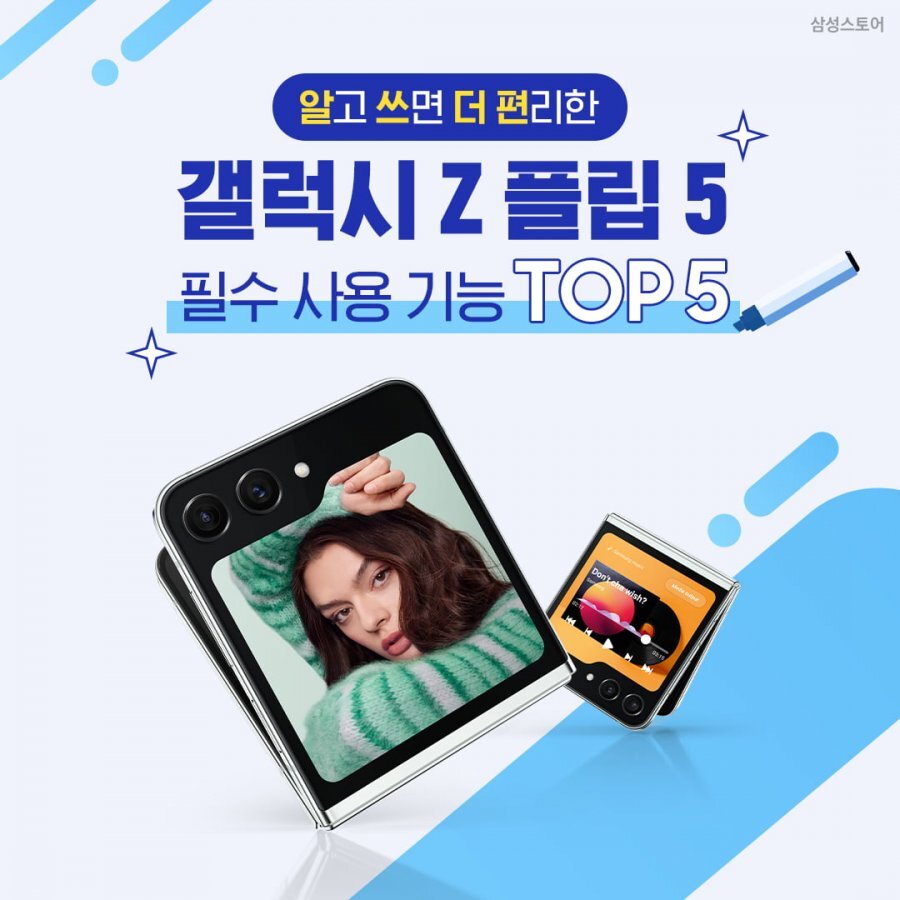
알고 쓰면 더 편리한 갤럭시 Z Flip5!
필수 사용 기능 TOP5
갤럭시 Z Flip5 더욱 만족스럽게 사용하실 수 있도록 Z Flip 5 사용 꿀팁 5가지를 준비했습니다.
아래 내용을 확인하시고 보다 편리하게 제품을 사용하세요!
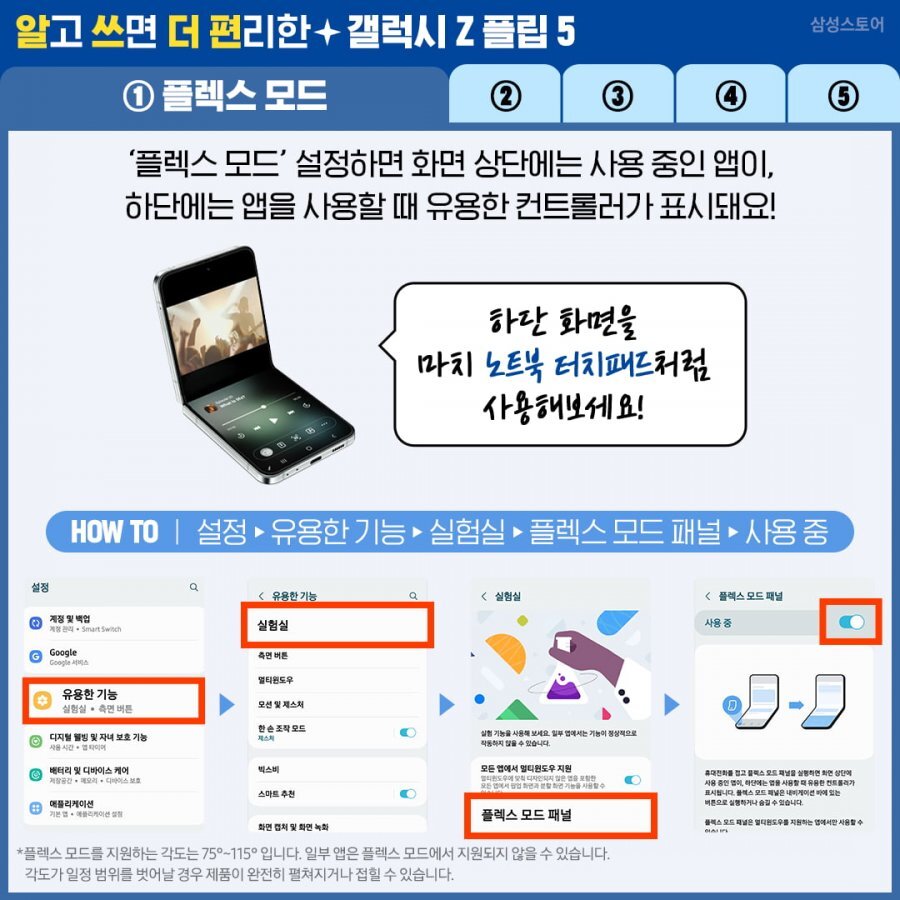
알고 쓰면 더 편리한 갤럭시 Z Flip5 플렉스 모드
휴대폰을 작은 노트북처럼 사용할 수 있는 플렉스 모드를 소개합니다.
Z Flip의 ‘플렉스 모드’를 설정하면
상단화면은 사용 중인 앱이 표시되고, 하단화면은 앱을 사용할 때 유용한 컨트롤러가 표시됩니다
플렉스 모드 설정방법
설정 > 유용한 기능 > 실험실 > 플렉스 모드 패널 > 사용 중
*플렉스 모드를 지원하는 각도는 75°~115° 입니다.
일부 앱은 플렉스 모드에서 지원되지 않을 수 있습니다.
각도가 일정 범위를 벗어날 경우 제품이 완전히 펼쳐지거나 접힐 수 있습니다.

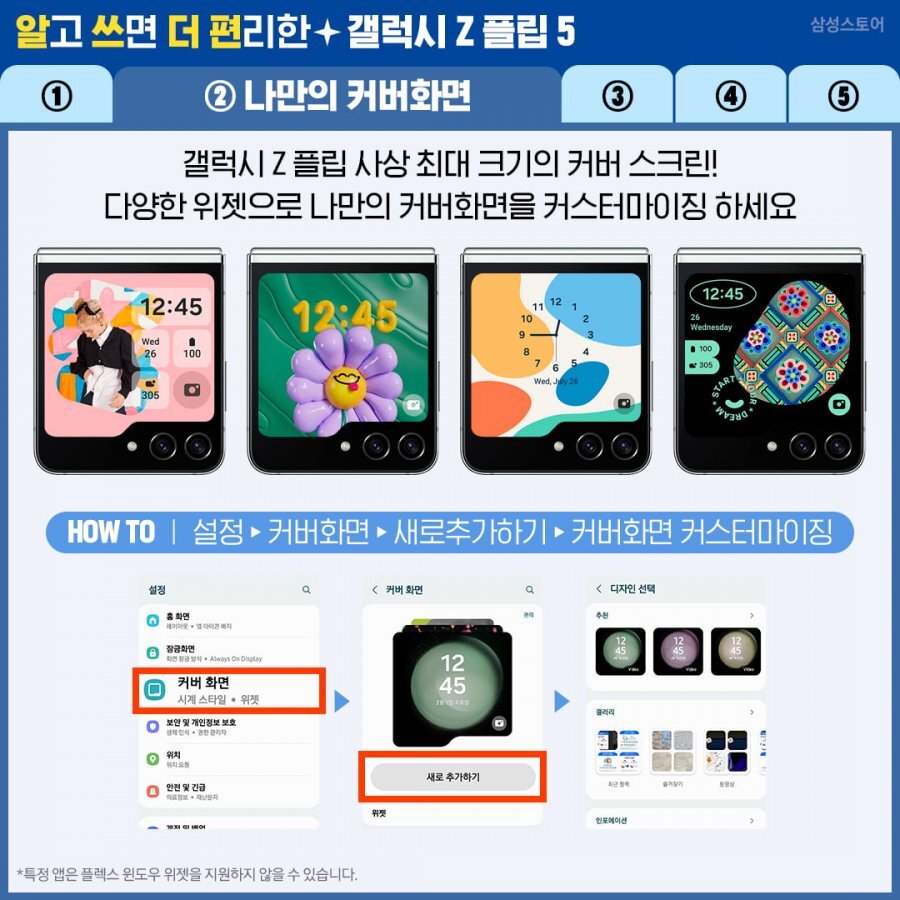
알고 쓰면 더 편리한 갤럭시 Z Flip5 나만의 커버화면
갤럭시 Z 플립 중 가장 큰 크기의 커버 스크린!
다양한 위젯으로 나만의 커버화면을 꾸며보세요!
커버화면 설정방법
설정 > 커버화면 > 새로추가하기 > 커버화면 커스터마이징
*특정 앱은 플렉스 윈도우 위젯을 지원하지 않을 수 있습니다.

알고 쓰면 더 편리한 갤럭시 Z Flip5 커버화면 카메라 미리보기
타인이 내 사진을 찍어줄 때 포즈나 표정이 아쉬웠던 적 있나요?
갤럭시 Z Flip5에서는 다른 사람이 사진을 찍어줄 때도 어떻게 찍히는지 ss커버화면에서 확인할 수 있습니다!
갤럭시 Z Flip5로 보다 자연스러운 내 사진을 남겨보세요
커버화면 카메라 미리보기 설정방법
카메라 실행 > 우측상단 ‘커버화면 미리보기’ > 버튼 탭

알고 쓰면 더 편리한 갤럭시 Z Flip5 커버화면에서 앱 사용하기
Z Flip5에서는 휴대폰을 열지 않고도커버화면에서 다양한 앱을 간편하게 실행할 수 있어요!
자주 사용하는 앱들을 커버화면에 설정해보세요!
커버화면에서 앱 사용 설정방법
설정 > 유용한 기능 > 실험실 > 커버화면에서 앱 사용하기
*커버화면에서 실행을 허용할 앱을 선택하세요.
실험실 기능이므로 일부 기능은 정상적으로 작동하지 않을 수 있습니다

알고 쓰면 더 편리한 갤럭시 Z Flip5 전원 끄기 메뉴, 삼성페이, 빅스비 등 나만의 측면버튼 설정하기
Z Flip5에서는 측면버튼도 다양한 기능을 설정하여 활용할 수 있다는 점 알고 계셨나요?
예시로 측면버튼을 ‘전원 끄기 메뉴’로 설정하면 핸드폰을 열지 않고도 전원을 끌 수 있어요
삼성페이나 빅스비 호출 등 자주 사용하는 기능을 측면버튼으로 설정하고 보다 편리하게 폴더블폰을 활용하세요!
측면버튼 설정방법
설정 > 유용한 기능 > 측면버튼 > 원하는 설정
'휴대폰 꿀팁 정보' 카테고리의 다른 글
| 휴대폰 갑자기 느려진 경우 대처법 (0) | 2023.11.30 |
|---|---|
| 데이터요금 폭탄을 피하는 데이터 사용 줄이는 방법 (0) | 2023.11.29 |
| 삼성 갤럭시 폴드 200% 활용 꿀팁 모음 (0) | 2023.11.27 |
| 삼성 갤럭시 스마트폰 해두면 편한 설정 추천 꿀팁 모음 (0) | 2023.11.24 |
| 삼성 갤럭시 휴대폰 속도 올리는 비밀 설정 (개발자모드) (0) | 2023.11.23 |




댓글